私はブログを始めようと思った時に何から始めればいいのか分かりませんでした。
素人が調べて時間はかかりましたが何とか開設まで辿り着きました。
WordPress初心者がブログを立ち上げるにあたって気をつけた事を備忘録として残しておきます。お役に立てたら光栄です。
WordPressを開設
ブログを始めににあたっていくつか選択肢があると思いますが、私はWordPressを選択しました。
はてなブログや無料のブログで始めることも可能でしたが、長い目で見た時にWordPress以外はありえないという記事が散見されたので(長い物に巻かれるタイプ)こちらを選択しました!それに利用者が多いというのも困ったことが起こった際に対処を調べやすいと思ったからです。
レンタルサーバーを借りる
まずWordPressを開設するとなるとレンタルサーバーを借りる事が必要となります。
自前でサーバーを準備できる方や、無料でWordPressを開設する方には不要みたいですね。
レンタルサーバーはいくつかありますが、私なりに比較した結果エックスサーバーを選択しました。このサーバーを選んだ理由は簡単に言うと、歴史・安定性・価格が私の考えと一致したからです。
実際の登録方法やレンタルサーバーの比較の記事をいずれ書きたいと思いますが、今回は割愛します。
ドメインを取得する
これからブログを開設しようと思っている方、ドメインとは何ぞや?と思ったのではないでしょうか。
私もそうです(爆)
このドメインの設定や取得に一番難儀したと思います。
色々比較した上で私はムームードメインを選択しました。他のドメイン取得サービスと比較しWhois情報公開代行に魅力を感じこちらを選択しました。それに利用者も多いですからね。
登録方法やドメイン取得サービスの比較記事もいずれ書きたいと思います。
※ムームドメインからXserverドメインに移管しました(2023/8/25)
WordPressをインストールする
レンタルサーバーを借りてWordPressを実際にインストールをする必要があるのですが、エックスサーバーは老舗なだけにネット上にたくさん情報があり助かりました。
やはり歴史と情報の多さが正義…!!
独自SSL化(https化)の設定
調べると必ず設定しろと各所で推薦されている独自SSL化(https化)の作業です。古い「http」という物から「https」という新しい物にした方がセキュリティ面でも信頼性でも良いという事らしいです。こちらもエックスサーバーですんなり出来ました。
独自SSLとは、独自ドメインで運営されるWebサイトの暗号化通信のために導入されるセキュリティの仕組みのことです。
独自SSLを導入すると、サイトのURLが「http://~」(暗号化通信されていないURL)から「https://~」(暗号化通信されているURL)に切り替わり、情報漏えいやデータ改ざんなどのトラブルからサイトを守ります。
一般的に、インターネット上のやりとりを暗号化することで、第三者に個人情報や企業の顧客情報などを盗み見られないようにする技術のことを「SSL」(Secure Sockets Layer)と言います。
Webサイトの全体(すべてのページ)にSSLを導入し、常時セキュリティを保てるようにする方法を「常時SSL化」と言い、サイトの信頼性アップのためには今や欠かせない対策となっています。
レンタルサーバー向上委員
うーん、さっぱり分からないけど良し!
WordPressインストール後に行った事
有料テーマを購入する
フリーのテーマを一度使ってみたことがあるのですが、何かしっくりきませんでした。それとデザインセンスが自分にはないと痛感していたので有料のテーマを使ってみる事にしました。テーマにお金をかける事に葛藤はありましたがこれも投資だと思い購入!実際に使ってみてレビューしたいと思います。
いくつか良いテーマがあり、悩んだのですが私は「SWELL」を選択しました。こちらを選んだ理由はまずデザインが良いこと、利用者がたくさんいること、WordPress最新のブロックエディターに対応している事、そして更新頻度が高いという事に惹かれこちらを購入させていただきました。
作成者の了さんのテーマにかける情熱もすごい…!
WordPressプラグインをインストール
WordPress開設に至って様々な記事で最低限入れておけと言われたプラグインを入れてみました。今後増えたり減ったりすると思いますが現時点でのプラグインを羅列したいと思います。
BBQ Firewall
SWELL公式が推薦しているセキュリティ関連のプラグイン。
Really Simple SSL
こちらは上の方でも述べたSSL化(https化)の為のプラグイン。
SEO SIMPLE PACK
ブロガーとしては避けては通れないSEO関連のプラグイン。
WP Mail SMTP
お問い合わせの通知をしてくれるプラグイン。
WP Multibyte Patch
日本語の文字化け対策のプラグイン。
XML Sitemap & Google News
XMLサイトマップを作る事が出来るプラグイン。検索エンジンや訪問者に向けてサイトの地図を提供するようなもの。
WPForms Lite
お問い合わせフォームを作成するプラグイン。くまさん。
XO Security
WordPressのセキュリティ強化のプラグイン。WordPressログイン画面の変更など行いました。WordPressの初期設定で誰でもたどり着ける位置に設置するのはどういう仕様なんですかね。謎です。
お問い合わせフォームの設置
先ほど紹介した「WPForms Lite」と「WP Mail SMTP」を使用して作成しました。それにGoogleが提供している「reCAPTCHA」を組み合わせております。これを組み合わせるとスパムが減ると聞いたのですが、あまり効果がないような…?後々見直したいと思います。
プライバシーポリシーの設置
ブログをやっている人皆設置しないといけないの?と思いましたが、以下の通りです。
プライバシーポリシーといえば、企業が運営するECサイトやコーポレートサイトが掲載するものと思われている方は多いのではないでしょうか?
実は、多くの場合個人ブログでもプライバシーポリシーの掲載が必要となります。
なぜなら、アクセス解析やアフィリエイト広告を設置していれば、これらを経由してユーザーの個人情報を収集することになるからです。
ワプ活 – ブログでもプライバシーポリシーは必要?記載すべき内容の雛形・テンプレートも紹介
アクセス解析なんて殆どの方が利用していますからね!
高速化設定を行う
ブログの高速化が何故必要なのか知りませんでしたが、以下の理由があるようです。
- SEO(検索エンジン)対策
- ユーザビリティの向上(訪問者が離脱しづらくなる)
実は使用しているテーマ「SWELL」自体が高速な為、設定をいじっていません。SWELLの設定にも高速化の項目があるのでそちらを少し変更してみたいと思います。
その他行っていたほうが良いこと
Google Analyticsに登録及び設置
有名なアクセス解析です。しかしバージョンが変わりあまり評判が良くないらしいです。古い方を利用していないので私にはよくわからないのでこれはこれで幸せなのかも。
Google Search Consoleの登録及び設定
こちらもアクセス解析ですが、検索キーワードなどが分かるらしく「Google Analytics」とは別物との事。
なるほど!わからん!
以上がブログ解説に伴って行ったおおまかな事になります。後々このページも更新していくとは思いますが今回はこの辺で。お読みいただきありがとうございました。
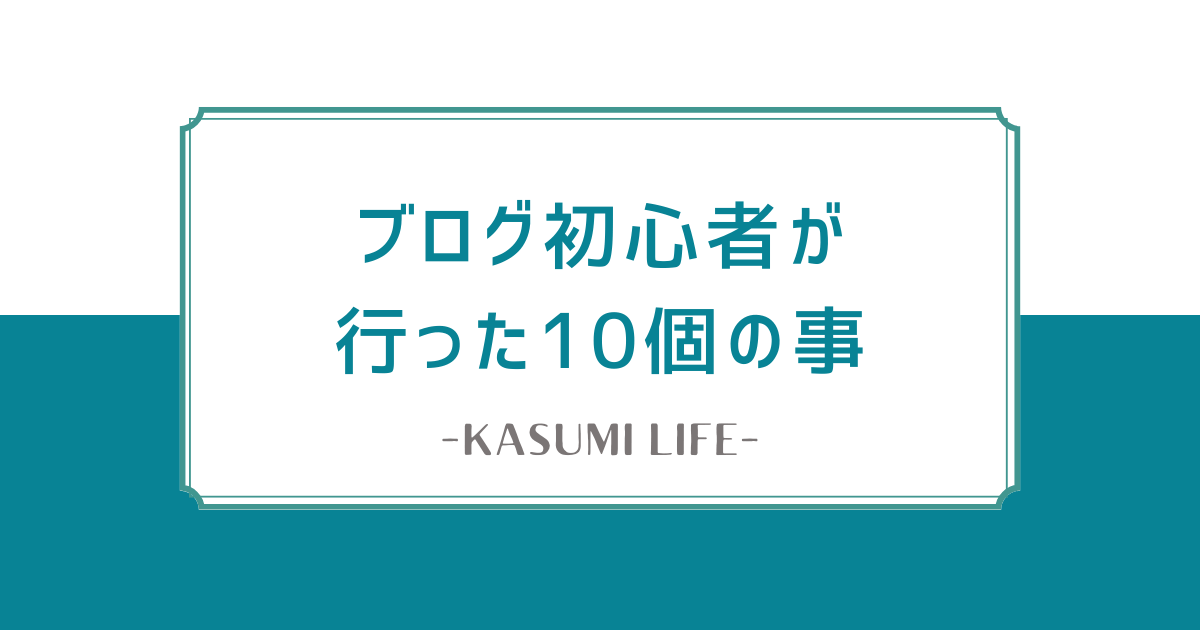
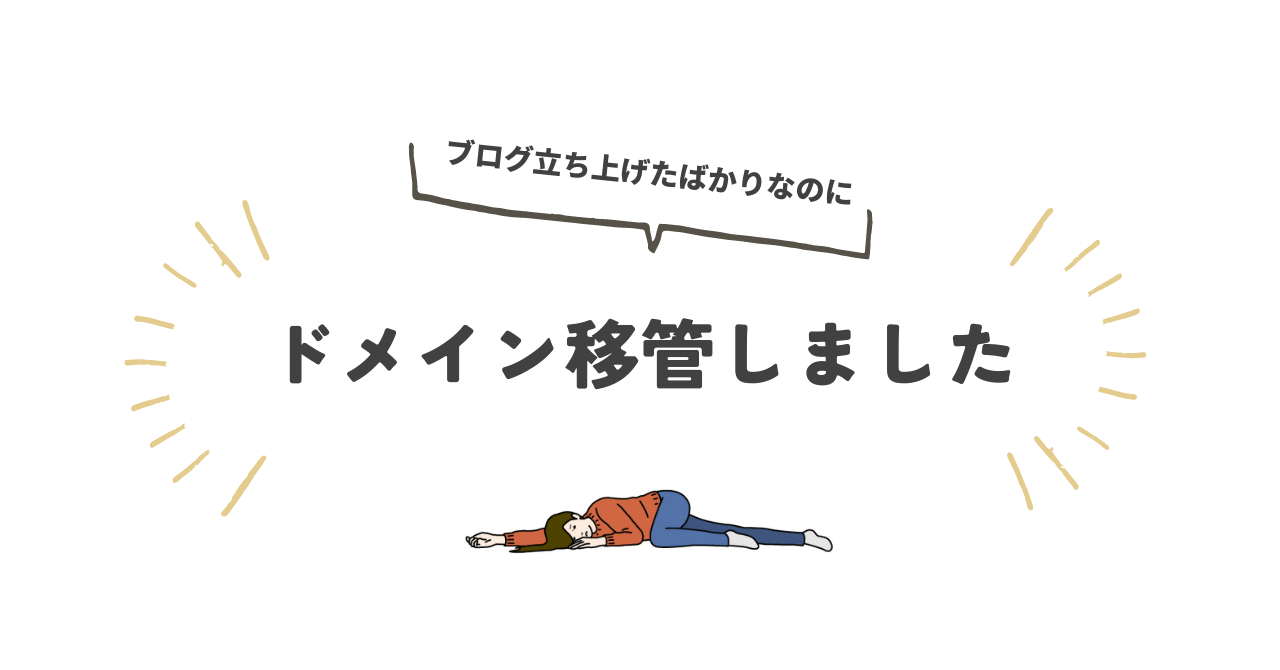
コメント